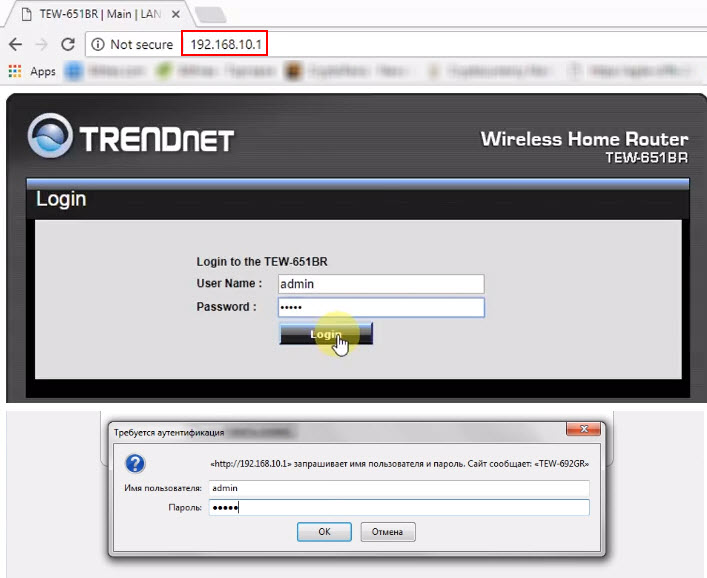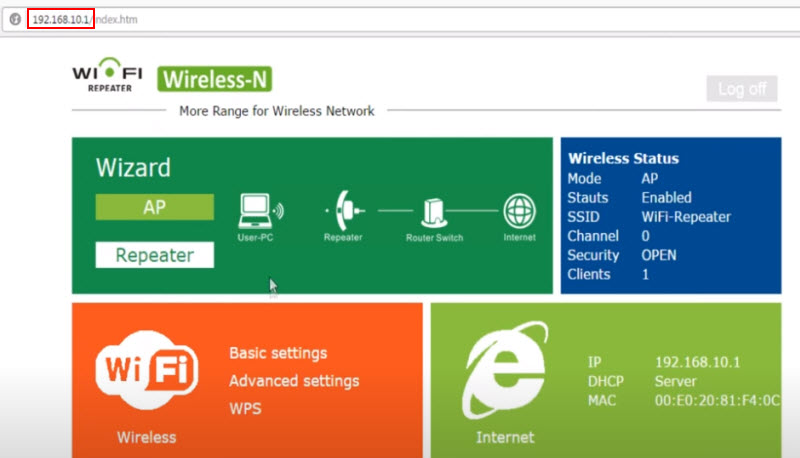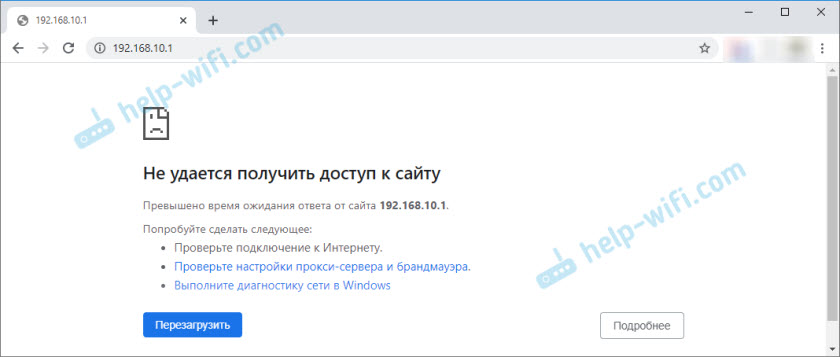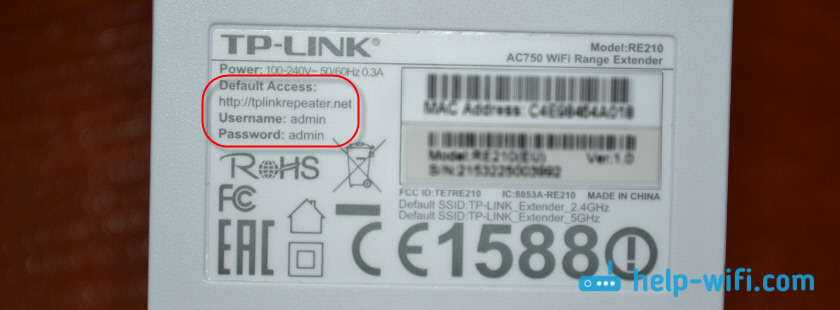- 192.168.10.1 – вход через admin в настройки роутера и репитера. Почему не заходит?
- Как зайти в настройки TRENDnet, Upvel и других роутеров с этим IP-адресом?
- Вход в настройки репитера WavLink, WiFi Repeater, WiFi Extender
- Почему не заходит на 192.168.10.1 и не открываются настройки?
- tplinkrepeater.net и tplinkextender.net – пароль admin, вход в настройки репитера
- Как выполнить вход на tplinkextender.net, или tplinkrepeater.net?
- Не заходит в настройки, не открывается окно авторизации
- Почему не заходит на tplinkrepeater.net или tplinkextender.net?
192.168.10.1 – вход через admin в настройки роутера и репитера. Почему не заходит?
IP-адрес 192.168.10.1 используется для входа в настройки (веб-интерфейс) некоторых моделей Wi-Fi роутеров и репитеров (усилителей Wi-Fi сигнала) . Зайти в настройки можно через браузер на устройстве, которое подключено к роутеру/репитеру. Но не всегда получается это сделать. Многие сталкиваются с проблемой, когда 192.168.10.1 не открывается и соответственно не удается зайти в настройки нашего сетевого устройства. А это необходимо для настройки интернета, смены пароля, настройки Wi-Fi сети и т. д.
Эту статью я решил написать после того, как один из посетителей нашего сайта оставил комментарий, что он не может открыть настройки роутера TRENDnet. Мол адрес нигде не указан, а стандартные адреса не подходят. Как оказалось, на роутерах этого производителя веб-интерфейс (личный кабинет) доступен по адресу 192.168.10.1. А сам адрес почему-то не указан на корпусе роутера, как это обычно бывает. Но он указан в инструкции. Так же этот адрес точно используется на роутерах Upvel, некоторых моделях D-Link и устройствах, которые называются WiFi Repeater, WiFi Extender, WavLink (репитеры) .
Обратите внимание, что чаще всего веб-интерфейс большинства роутеров доступен по адресу 192.168.0.1 или 192.168.1.1. Если у вас роутер другого производителя (не TRENDnet или Upvel) и если у вас не репитер, то попробуйте использовать для входа эти адреса.
Нужно убедиться, что именно на вашем роутере или репитере установлен заводской IP-адрес 192.168.10.1. Эта информация обычно указана на самом устройстве, или в инструкции. Может пригодиться: как узнать IP-адрес роутера.
Как зайти в настройки TRENDnet, Upvel и других роутеров с этим IP-адресом?
- Ваш компьютер, телефон, или другое устройство, с которого вы хотите зайти в настройки, должно быть подключено к вашему роутеру. Можно выполнить подключение как по кабелю, так и по Wi-Fi сети.
Важно! Если роутер не новый, уже были попытки его настроить – сделайте на нем сброс настроек (Reset) . - В браузере, в адресной строке (не в строке поиска!) вводим адрес 192.168.10.1 и нажимаем Ентер. Можно так же попробовать набрать адрес в таком виде: http://192.168.10.1.
- Скорее всего появится запрос имени пользователя (User Name) и пароля (Password) . На роутерах TRENDnet и Upvel (да и на большинстве других) заводские admin и admin.
Если имя пользователя/пароль не подходят, появляется ошибка, то возможно они были изменены до вас. В таком случае проблему можно решить только сбросив настройки роутера до заводских.
- Откроется веб-интерфейс вашего маршрутизатора.
Внешний вид, язык, названия разделов конечно же могут отличаться в зависимости от модели, производителя, прошивки.
- Выполните настройку подключения к интернету (WAN) и Wi-Fi сети (Wireless) в соответствующих разделах.
- Если страница с настройками не открывается – смотрите решения в конце этой статьи.
Вход в настройки репитера WavLink, WiFi Repeater, WiFi Extender
- Нужно подключить свое устройство к репитеру. Это можно сделать по Wi-Fi (обычно заводское имя сети «WiFi-Repeater») , или с помощью сетевого кабеля (если ваш WiFi Repeater имеет LAN-порт) . Если при подключении к Wi-Fi сети появится запрос пароля, то он скорее всего указан на самом устройстве, на корпусе (обычно подписан как PIN) .
- Желательно (но не обязательно) сделать сброс настроек репитера. Особенно, если он уже был настроен. Включите его в розетку и зажмите на 10 секунд кнопку Reset.
- Обратите внимание, что адрес для входа в настройки WiFi Repeater и логин/пароль (User/Password) указаны на наклейке.
Default IP: 192.168.10.1 и User/Password: admin.
- Проверяем подключение к репитеру (оно может быть без доступа к интернету, не страшно) . Открываем браузер и переходим по адресу 192.168.10.1.
- Вводим имя пользователя и пароль (Username и Password) . Напомню, что заводской admin и admin. Окно авторизации у вас может отличаться, ничего страшного.
Если не подходит имя пользователя или пароль – делаем сброс настроек (Reset) .
- Откроется веб-интерфейс нашего репитера.
Сама страница с настройками так же может отличаться в зависимости от производителя, модели и т. д.
- Если не удается зайти на 192.168.10.1, то смотрите решения этой проблемы ниже.
Почему не заходит на 192.168.10.1 и не открываются настройки?
Бывает, что при попытке перейти по адресу 192.168.10.1 появляется ошибка, что не удается получить доступ к сайту, или страница не доступна. Настройки не открываются.
Причин может быть очень много. Ниже я перечислю основные и самые популярные причины, из-за которых чаще всего не удается получить доступ к настройкам сетевого устройства.
- Убедитесь, что заводской IP-адрес вашего устройства 192.168.10.1. Возможно, используется другой адрес. Внимательно посмотрите информацию на наклейке, на самом устройстве и инструкцию. Можете поискать информацию по конкретной модели устройства, или задать мне вопрос в комментариях.
Так же, на подключенном к роутеру/репитеру устройстве можно выполнить (в командной строке) команду ipconfig /all и посмотреть «Основной шлюз» (в свойствах активного подключения) . Это будет IP-адрес, по которому нужно заходить в настройки. - Сделайте сброс настроек. Особенно, если речь идет о репитере. Выше я об этом уже писал. Нужно включить устройство и секунд на 10-15 зажать кнопку Reset. Важно: все настройки будут восстановлены до заводских значений. Если, например, сейчас интернет через роутер работает, то есть вероятность того, что после сброса настроек он перестанет работать и роутер придется настраивать заново. Если, конечно, получится открыть его веб-интерфейс.
- Проверьте, правильно ли вы вводите IP-адрес и в правильном ли месте. Нужно вводить его именно в адресной строке.
Можно попробовать сделать это через другой браузер. - Если есть возможность, подключите к роутеру/репитеру другое устройство (подойдет телефон, планшет) и попробуйте открыть страницу с настройками.
- Если все еще не можете зайти на 192.168.10.1 – смотрите эту подробную статью с множеством решений: не заходит в настройки роутера на 192.168.0.1 или 192.168.1.1. Не обращайте внимание, что там указаны другие IP-адреса. Просто применяйте решения к IP-адресу своего устройства.
Мне кажется, что чаще всего такие проблемы возникают именно с репитерами. По той причине, что это как правило какие-то китайские устройства, у которых даже фирмы-производителя нет. Нет конкретной модели. На нем просто написано WiFi Repeater и все.
В любом случае, если у вас есть необходимость получить доступ к настройкам, вы уверены, что IP-адрес вашего устройства именно 192.168.10.1 и решения из статьи не помогли – опишите свой случай в комментариях. Только, пожалуйста, опишите все подробно. А не просто: «не могу зайти, что делать» и т. д. Всего хорошего!
tplinkrepeater.net и tplinkextender.net – пароль admin, вход в настройки репитера
Адреса tplinkrepeater.net и tplinkextender.net используются для входа в настройки усилителей Wi-Fi сигнала от компании TP-Link. Они же повторители Wi-Fi сигнала, или репитеры. Задача этих устройств подключатся к беспроводной сети маршрутизатора и усиливать ее сигнал. Думаю, вы это уже знаете.
Если вы зашли на эту страницу, то скорее всего вам нужно зайти в панель управления своего репитера. Но вы не знаете, как это сделать, или знаете, но не получается. У этих устройств, как и у роутеров есть свой web-интерфейс. Настроек там не много, но он есть. Вообще, Wi-Fi усилители сделаны таким образом, что настроить их можно вообще без входа в панель управлении. Достаточно нажать на кнопку на самом усилителе и кнопку WPS на роутере. Можете посмотреть на примере настройки TP-Link AC750 RE210. Но в настройках можно выполнить установку устройства (если по WPS не получается, или нет возможности) , сменить настройки Wi-Fi, перенастроить репитер, посмотреть список клиентов, отключить индикаторы и т. д.
Адрес tplinkextender.net, или tplinkrepeater.net вы скорее всего посмотрели на наклейке, на самом усилителе. Если нет, то можете взглянуть на нее. Шрифт там очень мелкий, но разглядеть можно. Там же указан заводской логин (username) : admin, и заводской пароль (password) : тоже admin.
Логин и пароль нужно указать в окне авторизации при входе в настройки репитера TP-Link. Не редко бывают ситуации, когда не заходит в настройки, не открывается страница и не появляется окно авторизации. С этими проблемами мы так же постараемся разобраться в этой статье.
Сейчас мы подробно рассмотрим процесс доступа к настройкам по адресу tplinkrepeater.net (такой адрес указан на моем AC750 RE210) , или tplinkextender.net. Эта инструкция подойдет для всех повторителей от TP-Link: RE210, RE200, TL-WA860RE, TL-WA850RE, TL-WA854RE, TL-WA750RE, TL-WA830RE, TL-WA730RE.
Как выполнить вход на tplinkextender.net, или tplinkrepeater.net?
Для начала нужно подключить свое устройство (ПК, ноутбуку, смартфон, планшет) , с которого вы будете заходить в web-интерфейс к усилителю. Подключится можно двумя способами:
- Лучше всего подключить по сетевому кабелю. Кабель идет в комплекте.
Подключится по сетевому кабелю можно ко всем моделям кроме TL-WA854RE (на нем нет Ethernet-порта) .
- Так же можно подключится по Wi-Fi сети. Даже когда репитер уже настроен и усиливает сеть, вы можете зайти в его настройки. Если устройство новое, то сразу после включения в розетку, появится Wi-Fi сеть с заводским названием.
По умолчанию сеть открыта, не защищена паролем. Нужно просто подключится к ней.
После подключения откройте любой браузер и в адресной строке (не в строке поиска!) введите адрес, который указан на наклейке вашего усилителя. Я захожу на http://tplinkrepeater.net (можно вводить без «http://») . У вас может быть адрес tplinkextender.net.
Должно появится окно авторизации с запросом логина и пароля. Заводские: admin и admin. Вводим их и нажимаем кнопку «Вход». Если имя пользователя и/или пароль не подходят, появляется сообщение, что неверный пароль, то возможно их сменили. Нужно сделать сброс настроек, зажав на 10 секунд кнопку Reset.
Откроется страница с настройками нашего усилителя. Если он новый (еще не настраивали) , то сразу откроется мастер быстрой настройки, с помощью которого вы сможете подключить повторитель к Wi-Fi сети, которую нужно усилить.
Главная страница со статусом подключения и другими настройками:
Новая панель управления выглядит вот так:
В начале статьи я давал ссылки на подробные инструкции по настройке некоторых моделей. Возможно, вам они пригодятся.
Не заходит в настройки, не открывается окно авторизации
Самая частая проблема, это когда после попытки перейти по адресу tplinkrepeater.net (или другому адресу) – не открывается страница с запросом авторизации. А появляется ошибка, что страница недоступна, отрывается какой-то сайт, или результаты поиска в одной из поисковых систем. Чаще всего, это сайт TP-Link с описанием возможных причин и решений (правда, на английском языке) .
Скорее всего, вы просто не подключены к репитеру, или используете не тот адрес для доступа к настройкам. Сейчас попробуем разобраться.
Почему не заходит на tplinkrepeater.net или tplinkextender.net?
Ниже я перечислю самые частые причины, и их решения. Внимательно пройдитесь по каждому пункту. Попробуйте рекомендации и проверьте настройки.
- Посмотрите, какой адрес указан на корпусе вашего усилителя Wi-Fi сети.
- Вводите адрес строго в адресной строке браузера. Попробуйте зайти через другой браузер. Можно попробовать открыть tplinkrepeater.net / tplinkextender.net через Internet Explorer, или Microsoft Edge.
- Попробуйте зайти в настройки по IP-адресу 192.168.0.254. Этот адрес используется по умолчанию на репитерах TP-Link.
- Убедитесь в том, что вы напрямую подключены к репитеру. По кабелю, или по Wi-Fi сети. Если, например, вы подключены по беспроводной сети, то кабель от компьютера отключите. И наоборот.
- Можно попробовать подключится, и выполнить вход в настройки с другого устройства.
- Со смартфона, или планшета (на Android, или iOS) можно получить доступ к настройкам через приложение TP-Link Tether. Через эту программу можно настроить повторитель Wi-Fi сети.
- Еще один вариант: заходим в настройки роутера, и в списке Wi-Fi клиентов (или DHCP-сервера) смотрим IP-адрес нашего усилителя. Если он подключен к маршрутизатору. Переходим по этому IP и попадаем в веб-интерфейс.
- Так же всегда можно сбросить настройки репитера, зажав на 10 секунд кнопку Reset.
На этом все. Вроде бы всю информацию по этой теме собрал. Надеюсь, эта статья вам пригодилась. По теме статьи пишите в комментариях. Спрашивайте, делитесь советами. Всем отвечу.
7
130625
Сергей
TP-Link